고정 헤더 영역
상세 컨텐츠
본문
애플 매직마우스 충전 연결 우클릭 스크롤 휠 사용법 구입가격 후기입니다.
1. 애플 매직마우스 연결 및 충전 방법 , 사용시간
2. 애플 매직마우스 우클릭
3. 애플 매직마우스 스크롤 휠
4. 애플 매직마우스 최저가 구입방법
애플 매직마우스 연결 및 충전 방법

맥을 사용한 뒤 나는 애플 충성고객이 나는 되었다. 비싼데도 불구하고 애플 제품은 한 번 사용해보면 다른 제품으로 갈아탈 수 없는 매직을 보여준다. '애플 매직 마우스 화이트 멀티 터치 표면' 제품 6개월 사용후기를 나누고자 한다.
애플 매직 마우스 구성제품은 USB-C-Lightning 케이블이 들어있다. 애플 마우스 디자인을 보면 타 브랜드 마우스과 확연히 비교가 된다. 일단 눈에 띄는 선과 구멍이 없다는 것이다. 애플 디자인의 최종목표는 제품의 보이는 면에 모든 구멍과 튀어나오는 부분을 다 없애는 거라고 한다. 점점 기술이 진보할수록 애플 디자인 목표에 다가가는 느낌이 든다.
애플의 디자인은 동양의 여백의 미와 서양의 기하학적 미가 섞여있는 느낌이다.
애플 매직 마우스를 사용하기 위해서는 OS X 10.11 이후 버전이 설치된 Bluetooth 지원 Mac 또는 아이패드OS 13.4 이후 버전이 설치된 iPad 가 있어야 한다. 호환되는 제품은 아래와 같다.
| iPad Pro 12.9 (6세대, 5세대, 4세대, 3세대, 2세대, 1세대) | MacBook Air 15 (M2) |
| iPad Pro 11 (1세대, 2세대, 3세대, 4세대) | MacBook Air 13 (M2) |
| iPad Pro 10.5 | MacBook Air (M1) |
| iPad Pro 9.7 | MacBook Air 13 (Retina) |
| iPad Air (3세대, 4세대, 5세대) | MacBook Air 13 |
| iPad Air 2 | MacBook Air 11 |
| iPad (5세대, 6세대, 7세대, 8세대, 9세대, 10세대) | MacBook PRO 13(M1, M2) |
| iPad mini (5세대, 6세대) | MacBook PRO 13 |
| iPad mini 4 | MacBook PRO 14 |
| MacBook PRO 16 | |
| MacBook PRO 15 | |
| Mac Studio | |
| Mac Mini | |
| Mac Pro |

애플 매직 마우스 연결 방법은 마우스 바닥에 보면 전원버튼이 있다. 버튼이 아래로 내려가 있으면 꺼져있는 상태다.
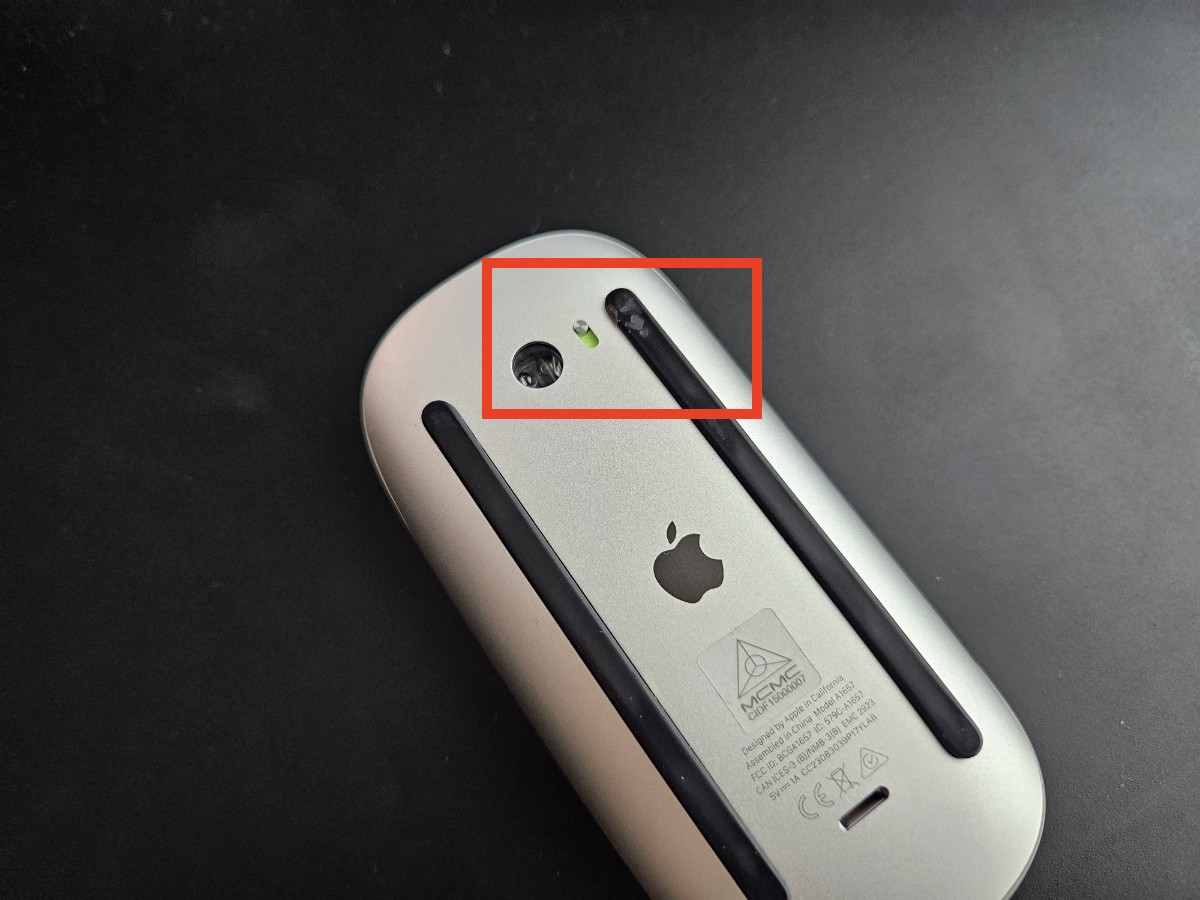
버튼을 위로 향하게 한다. 초록색이 보이면 마우스가 켜진 상태가 된다.

맥 화면에서 좌측 상단에 애플로고를 누른다. 그 다음 시스템 세팅을 누른다.
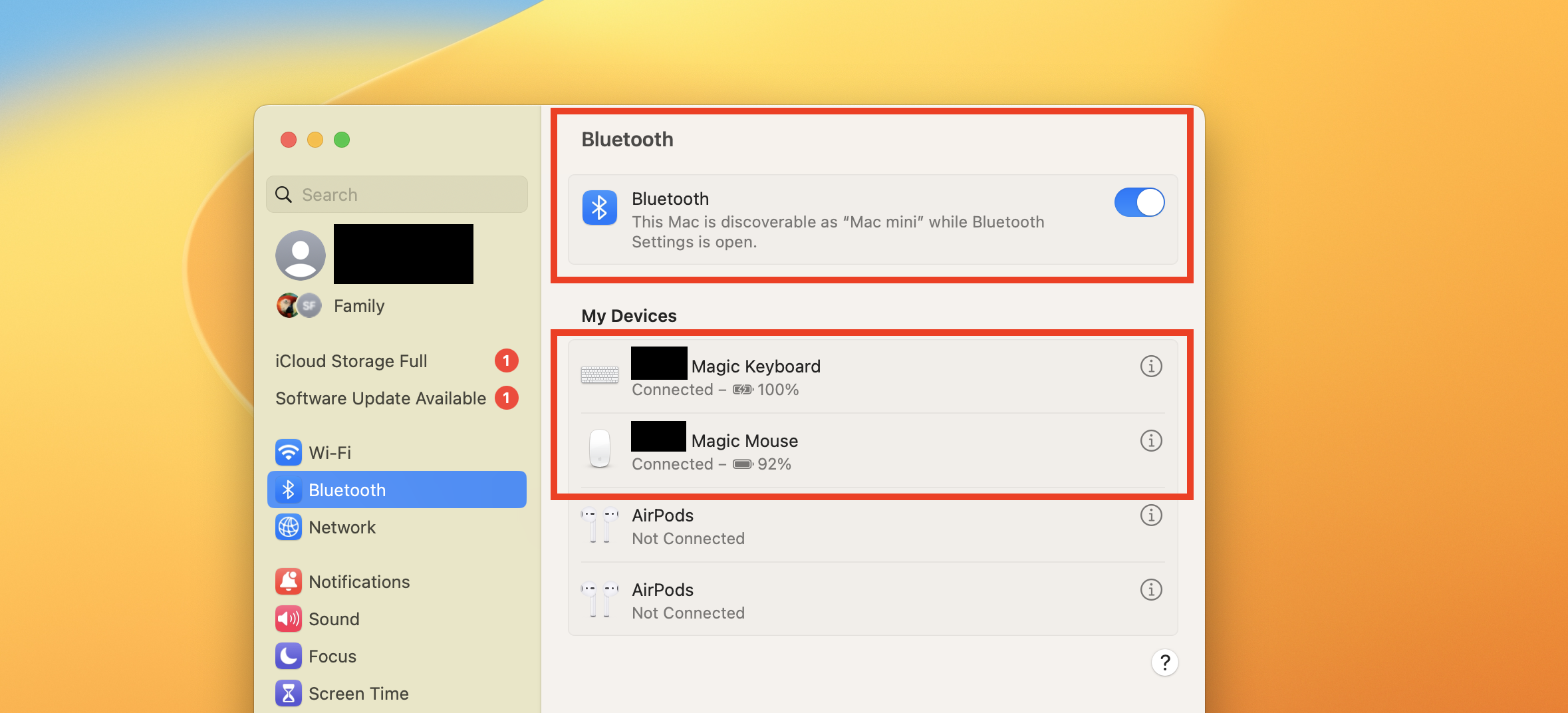
시스템 세팅을 누르면 위 사진과 같은 화면이 뜬다. 좌측에 Wi-Fi 밑에 블루투스를 누른다. 우측에 블루투스를 켠다. 그리고 매직마우스 연결을 클릭한다. 연결이 되면 배터리가 몇프로 남아있는지 나온다.
또는 매직 마우스 버튼을 켜자마자 자동으로 연결이 될 수도 있다. 자동으로 페어링이 안된다면 위와 같은 방법을 사용하면 된다.
애플 매직마우스를 사용하고 느꼈던 가장 큰 장점은 한 번 충전으로 엄청 긴 시간동안 사용할 수 있다는 장점이 있다. 애플 홈페이지에서는 한 달 넘게 사용할 수 있다고 하는데, 정확한 시간은 나오지 않아서 확인은 할 수 없지만 체감상으로 오랜시간을 사용할 수 있다. 자주 충전해야하는 불편함이 없어서 너무 좋았다.

애플 매직 마우스 충전은 유에스비C 라이트닝 케이블을 연결해서 충전하면 된다.

애플 Magic Mouse 바닥면에 유에스비 케이블 연결하면 된다. 유일한 단점은 충전하는 동안은 마우스를 사용할 수 없다는 점이다.
애플 매직마우스 우클릭 스크롤 휠 방법

애플 매직 마우스 좌클릭, 우클릭 하는 방법은 다른 마우스와 동일하다. 클릭을 원한다면 좌클릭, 파일 속성등을 확인할려면 우클릭을 하면된다. 자기가 원하면 설정에 들어가서 반대로 전환할 수 있다.
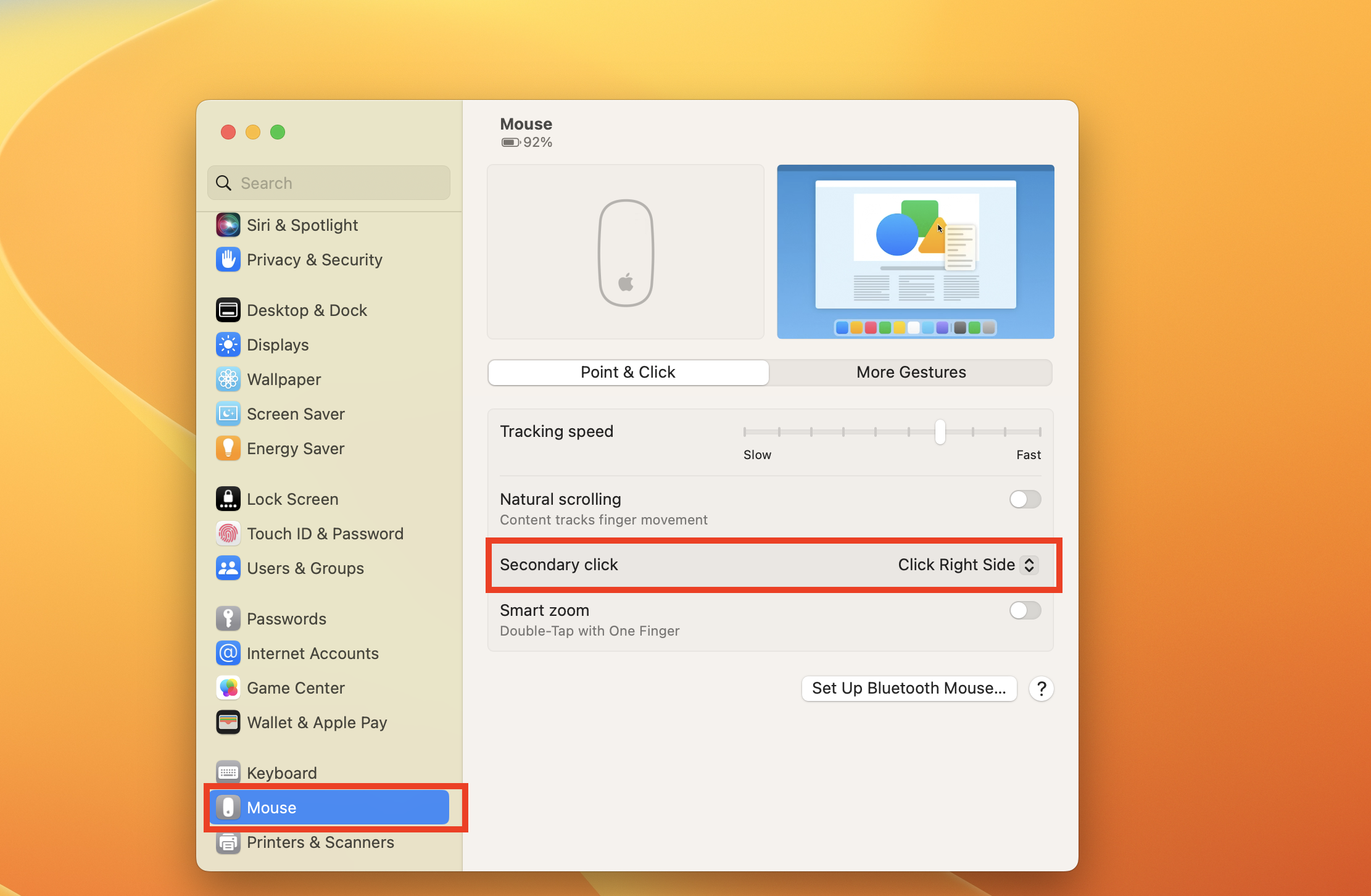
똑같이 시스템 설정에 들어가서 좌측 하단에 마우스를 클릭한다. 포인트&클릭을 눌러서 Secondary click을 누르면 된다. 다른사람과 보편적으로 마우스 기능을 똑같이 쓰는 사람이면 Click Right Side로 설정해둔다.
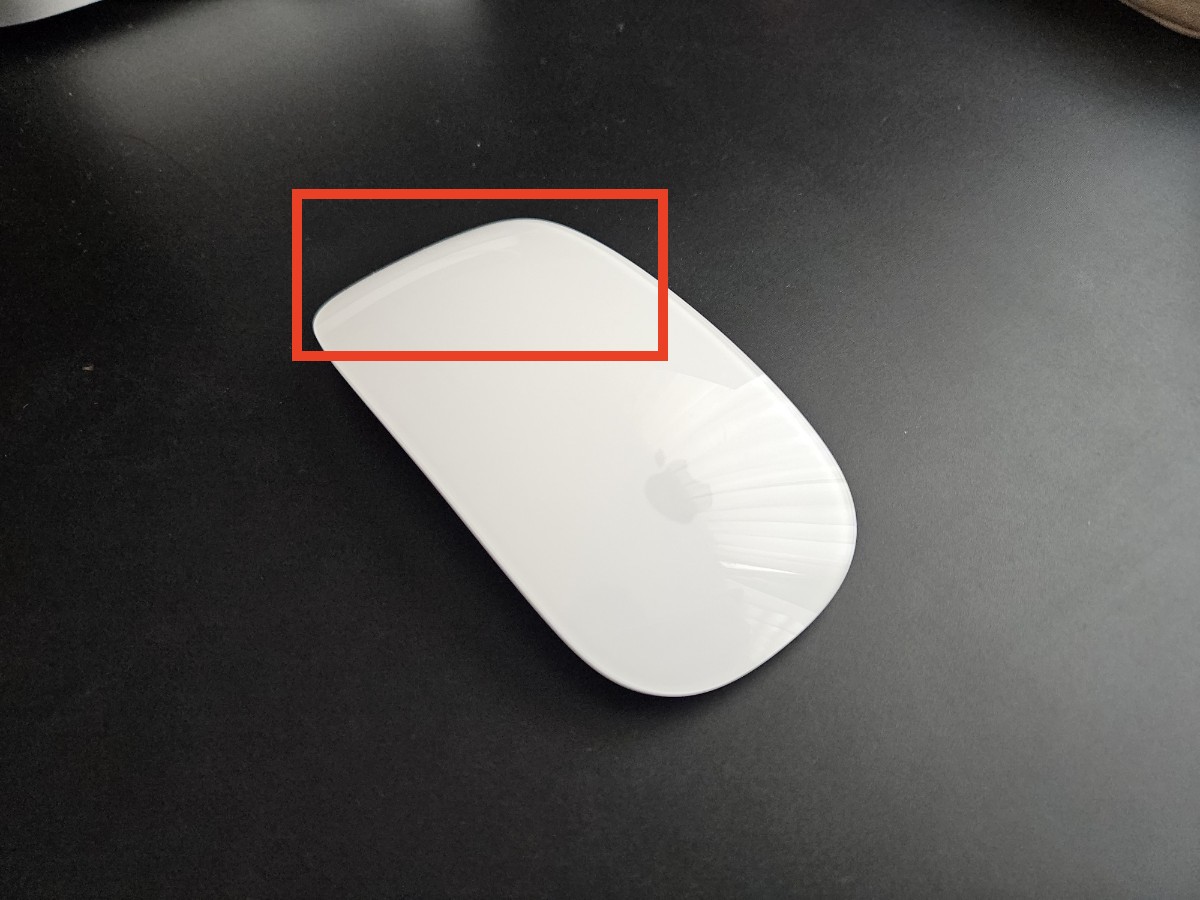
애플 매직 마우스의 가장 큰 특징은 스크롤 휠이 없다는 점이다. 일반 마우스를 사용하다보면 휠이 고장나거나 또는 오래 사용하면 더러운 때까 낀다. 하지만 애플마우스는 스크롤이 없어서 걱정할 필요가 없다. 처음에는 마우스 스크롤 휠이 없는게 어색하고 불편했지만 사용한지 2일만에 적응이 되니 너무나 편리하게 느껴졌다. 이래서 애플제품은 사용하면 다른제품으로 갈아탈 수 없다. 절대로 난 윈도우로 못돌아간다.
애플 마우스 스크롤 휠은 마우스 왼쪽 중간, 오른쪽 위치에 상관없이 스크롤 기능이 적용된다는 것이다. 즉 왼쪽 클릭부분, 오른쪽 클릭부분에서도 손가락을 끌어내리면 스크롤 기능이 발생한다. 정말 애플 기능은 놀랍다.

애플 매직마우스는 패드 없어도 일반 책상 위에서 편하게 사용할 수 있다. 자신이 원한다면 마우스 패드를 사용해도 된다.
애플 마우스 2년 사용 장점
매직 마우스의 장점으로는 그립감과 좌우 스크롤 휠을 이용한 자유로운 제스처 기능을 꼽는다. 특히 업무 중 좌우 스크롤이 필요한 작업에서 매우 유용했다. 매직 마우스의 가장 큰 매력은 애플 특유의 깔끔한 디자인과 직관적인 인터페이스라는 점이다.
애플 마우스 사용 단점
사용 초기에는 큰 불편함이 없었으나 시간이 지나면서 문제가 발생했다. 특히, 충전 방식이 주된 불만 사항이었다. 급하게 작업해야 할 때 배터리가 부족해 마우스를 충전해야 하는 상황이 반복되었고, 충전 방식이 마우스 밑부분에 포트를 연결하는 방식이라 작업 도중 충전할 수 없다는 점이 큰 불편으로 작용했다. 결국, 충전 문제로 인해 더 이상 매직 마우스를 사용하지 못하고 다른 마우스를 구매하기로 결정하였다.
애플 매직마우스 최저가 구입방법
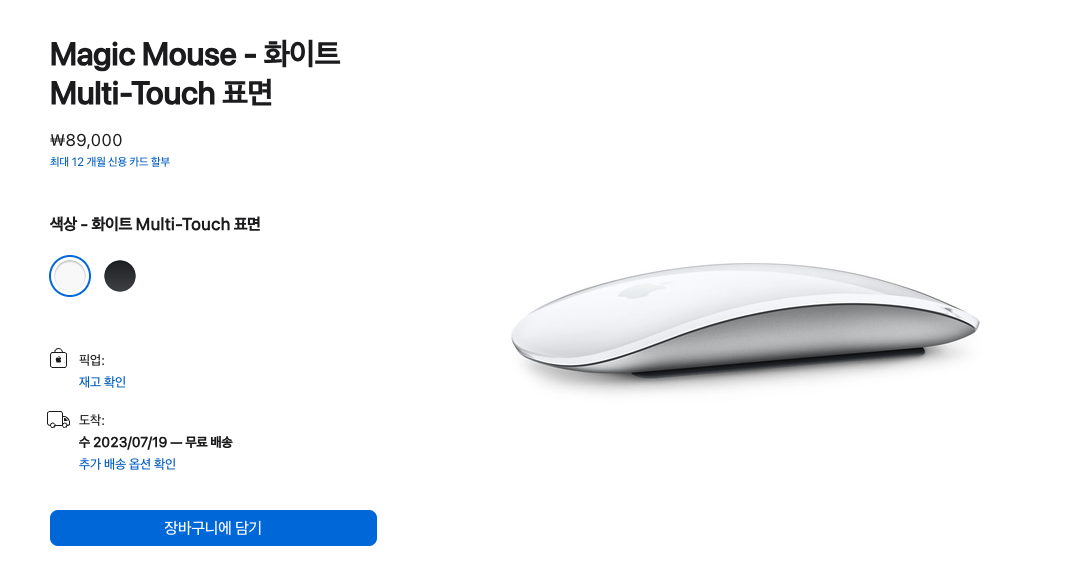
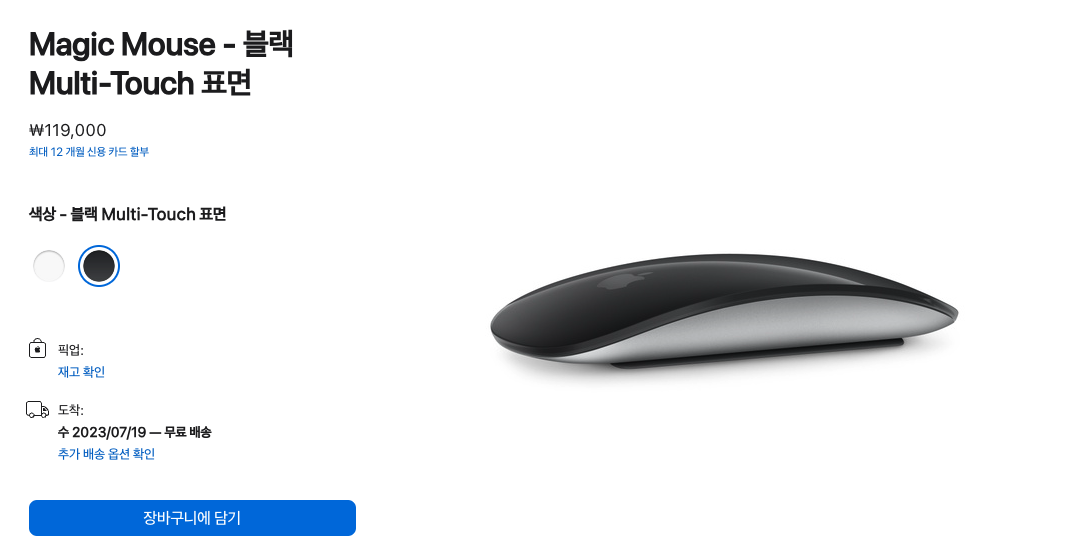
애플 매직마우스 화이트 블랙 멀티 터치 표면 가격은 오프라인 샵, 공식 애플 홈페이지 가격은 화이트는 89000원, 블랙은 119000원이다. 쿠팡에서 구입은 가격이 9000~ 15000원 더 저렴하다. (아래 링크)
<화이트>
Apple 2021년 Magic Mouse
COUPANG
www.coupang.com
<블랙>
Apple 2021년 Magic Mouse
COUPANG
www.coupang.com
<애플 매직마우스 구입 가격 비교 >
| 공식 홈페이지 및 오프라인 | 쿠팡 |
| 애플 매직마우스 (화이트) 89000원 | 80,100원 |
| 애플 매직마우스 (블랙) 119000원 | 104,950원 |
"이 포스팅은 쿠팡 파트너스 활동의 일환으로, 이에 따른 일정액의 수수료를 제공받습니다."
'예능' 카테고리의 다른 글
| 다이슨 청소기 V11 앱솔루트 배터리 시간 수명 교체 주기 비용 (0) | 2023.07.19 |
|---|---|
| 애플 매직키보드 터치아이디 사용 장점 단점 최저가 사용 후기 (0) | 2023.07.17 |
| 다이슨 쿨 선풍기 원리 소음 리모컨 청소 가격 (1년 사용 후기) (0) | 2023.06.19 |
| 학생 자녀 성적 오르는 방 인테리어 꾸미는법 (0) | 2023.06.04 |
| 집 살 때 체크 리스트 - 가격을 결정하는 5가지 요소 (0) | 2023.05.05 |





댓글 영역